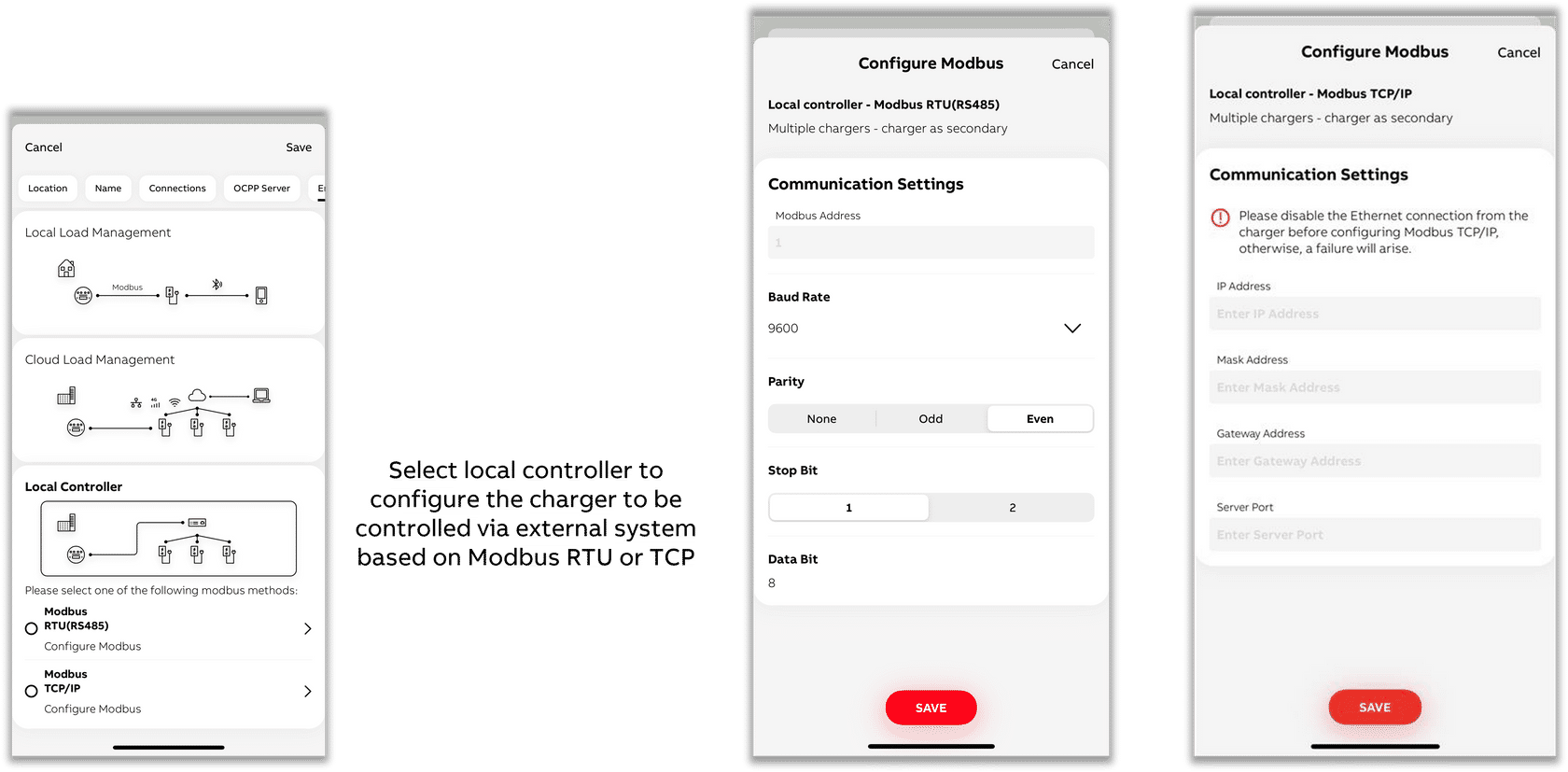ABB-Ladestationen

Unterstützte Geräte
| Device Type | Variants | Modbus TCP (Ethernet) | RS485 |
|---|---|---|---|
| ABB Terra AC | / | ✅ | ✅ |

Verkabelung
Ethernet
Für die korrekte Ethernet-Verkabelung: Befolgen Sie die Richtlinien für Ethernet-Verkabelung.
RS485
- For correct RS485 wiring: Follow the guidelines for RS485 wiring.
- If the wiring shown in the table below is incorrect, please let us know.
- There is no general consensus in the industry about the usage of A and B for the RS485 polarity, so it may be counterintuitive and opposite of what you might expect for some devices.
| Device | SmartgridOne Controller model OM1 | SmartgridOne Controller model IG8 | RS485-USB converter | RS485-Ethernet converter |
|---|---|---|---|---|
| RS485 A | RS485_POS | RS485 A | TX+ | |
| RS485 B | RS485_NEG | RS485 B | TX- | |
| RS GND | GND | Not available | G |
Konfiguration
Nachdem die elektrische Installation eines Ladegeräts abgeschlossen ist, befolgen Sie diese Schritte, um das Ladegerät zu konfigurieren:
- Laden Sie die Konfigurations-App von https://e-mobility.abb.com/products-services/terraconfig/ herunter. Weitere Informationen zur Verwendung der App finden Sie hier: https://guides.e-mobility.abb.com/TerraConfig2MobileApp_EN/#/
- Wählen Sie im Dashboard die Option "Ladegerät konfigurieren."
- Aktivieren Sie Bluetooth auf Ihrem Telefon, da dies erforderlich ist, damit die App während des Inbetriebnahmeprozesses mit dem Ladegerät kommunizieren kann.
- Wählen Sie ein Ladegerät aus der verfügbaren Liste.
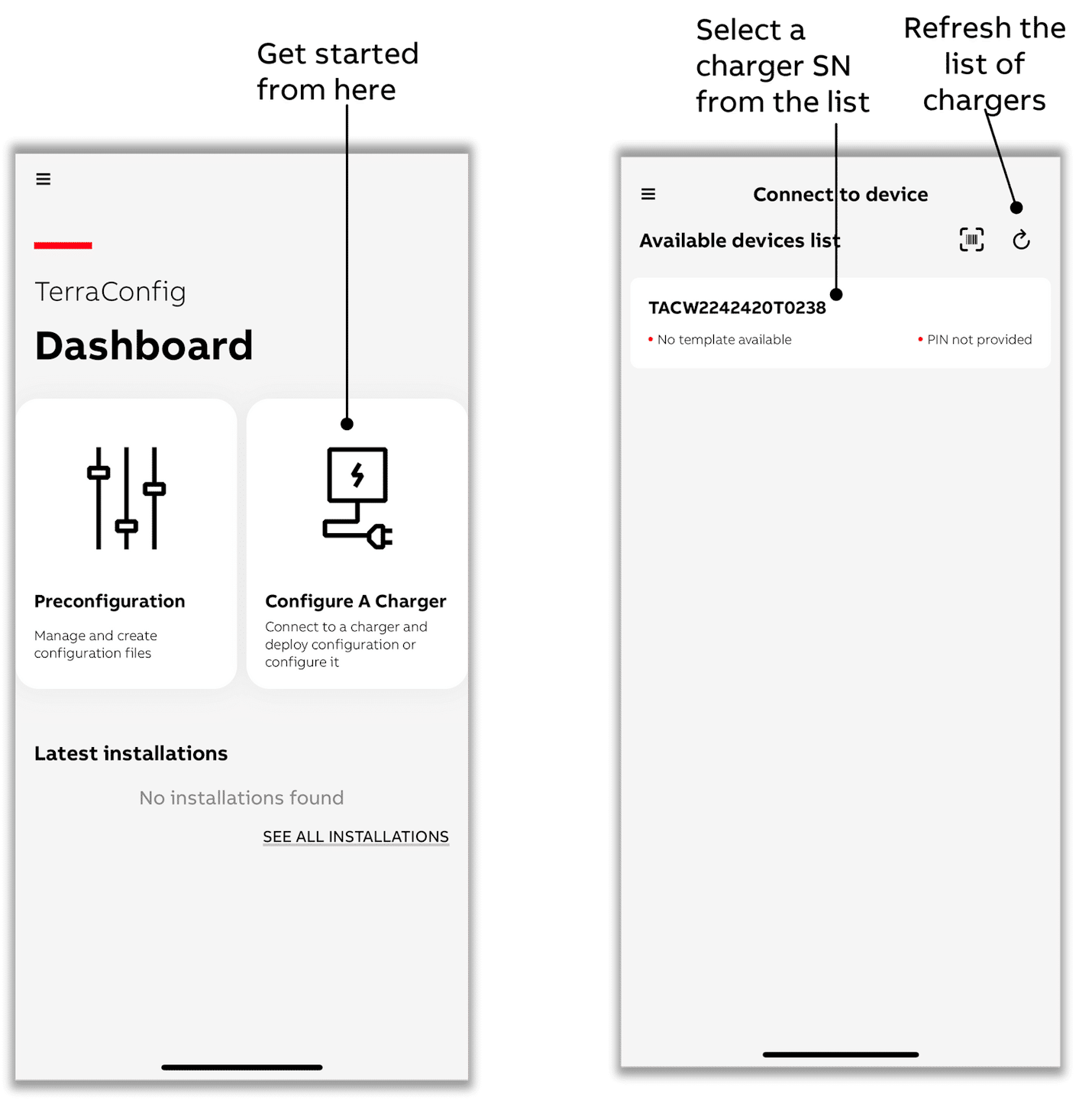
- Sie können auch ein Ladegerät auswählen, indem Sie den SN-Barcodes mit der App scannen.
- Achten Sie darauf, den SN-Barcodes des Ladegeräts zu scannen, der normalerweise mit "TAC" beginnt (obwohl dies je nach Produktvariante variieren kann).
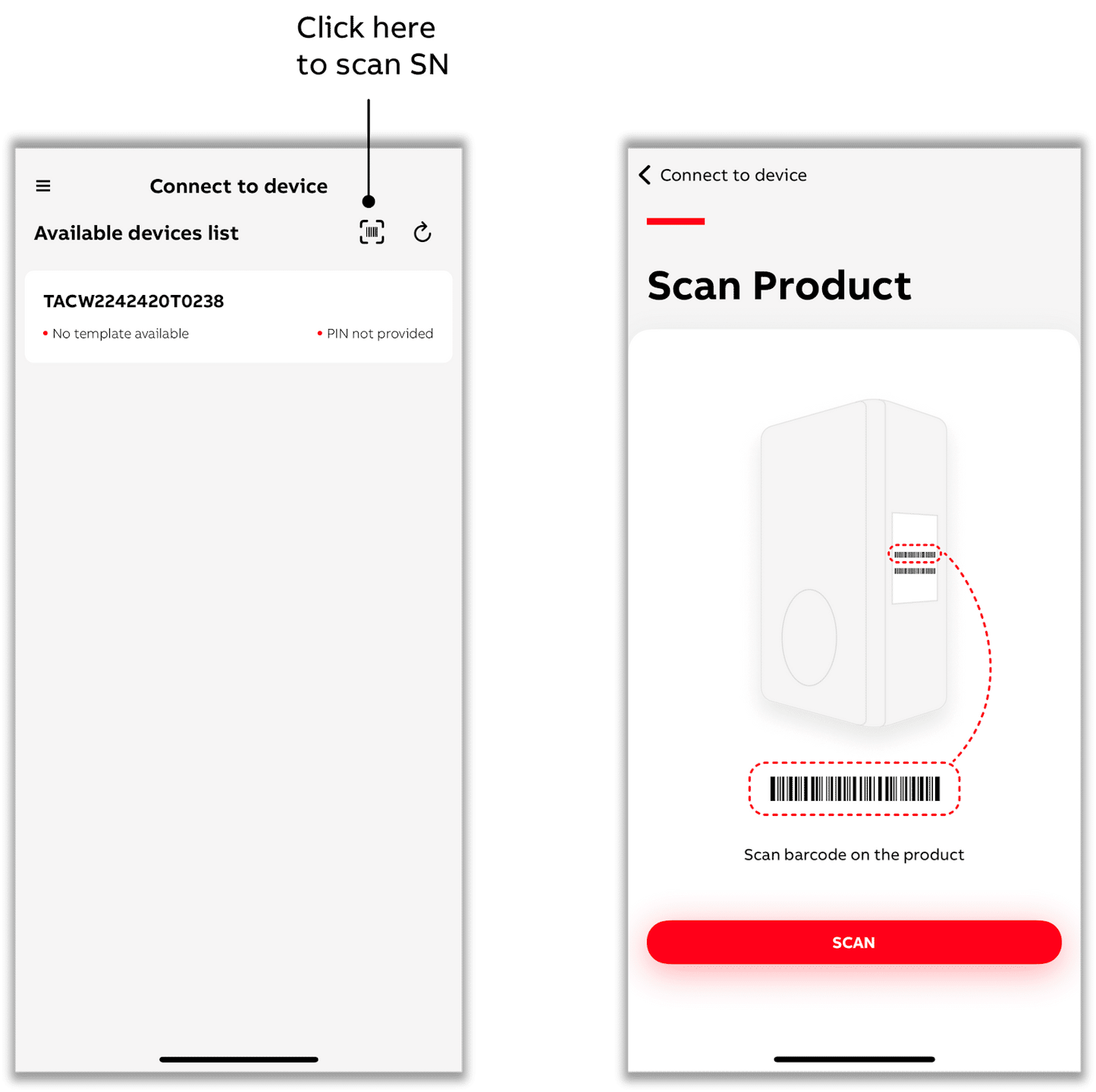
- Geben Sie nach der Auswahl eines Ladegeräts den PIN ein.
- Wählen Sie unten die Option "AKTUELLE KONFIGURATION BEARBEITEN" - oder wenn die Ladestation noch nicht konfiguriert wurde, wählen Sie "Von Grund auf neu starten."
- Stellen Sie sicher, dass Ihr Telefon oder Ihre mobile App mit dem Internet verbunden ist, um die PIN zu validieren.
- Während des Prozesses zeigt die App ein Popup an, das bestätigt, dass alle Einstellungen gleichzeitig auf das Ladegerät angewendet werden, sobald Sie zum letzten Schritt gelangen.
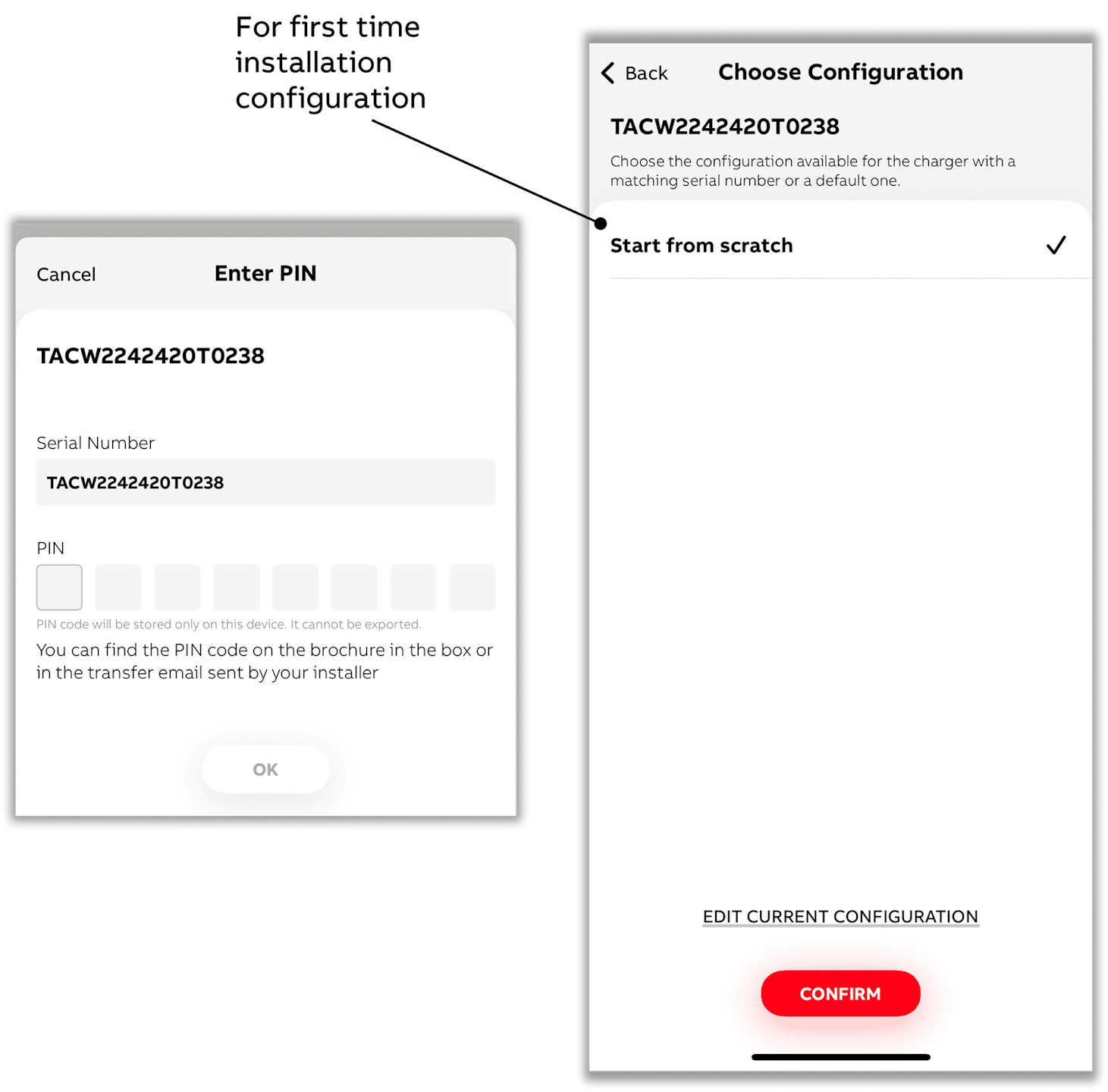
- Klicken Sie auf das Untermenü "Energiemanagement".
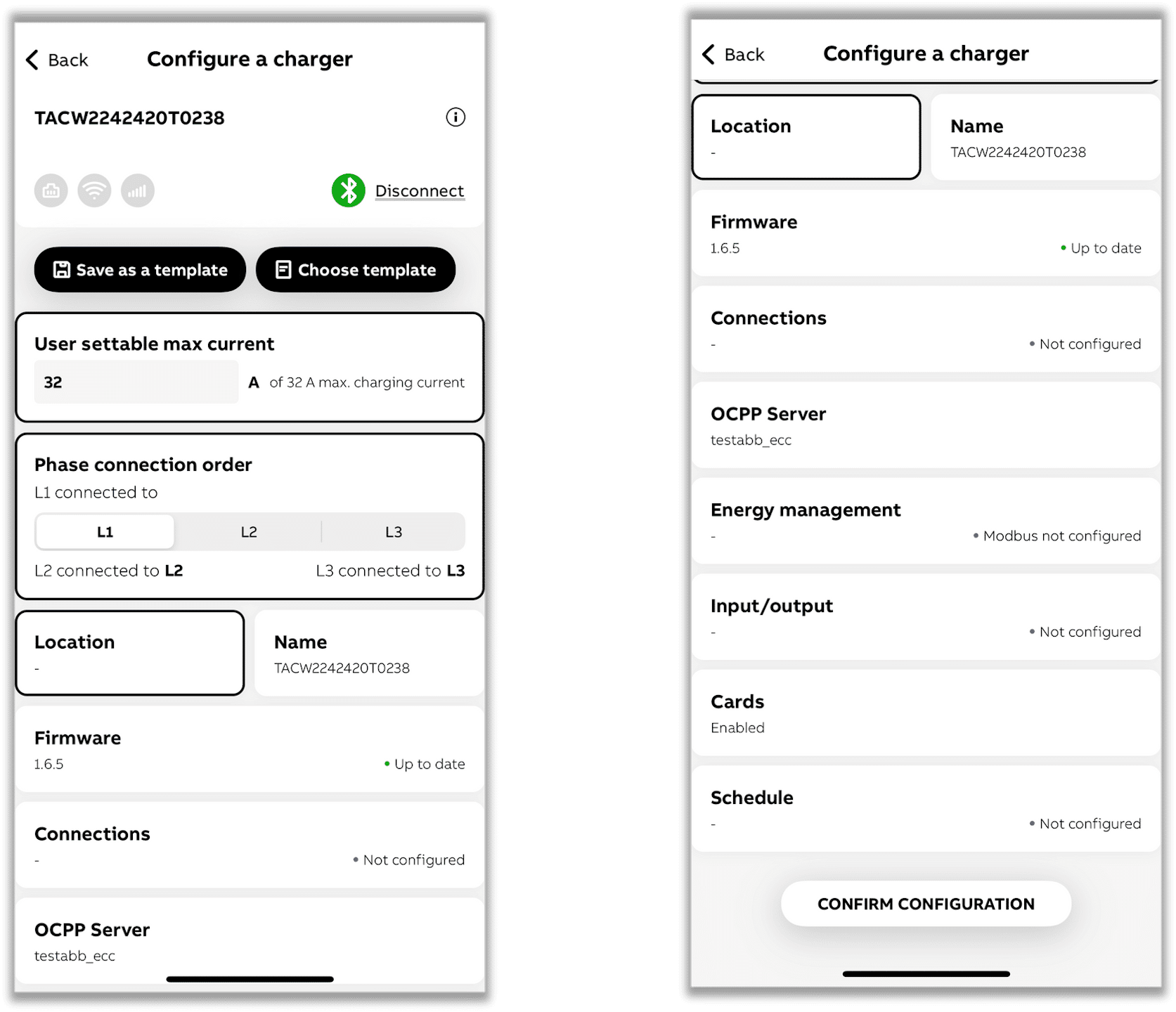
- Schalten Sie "Modbus" ein.
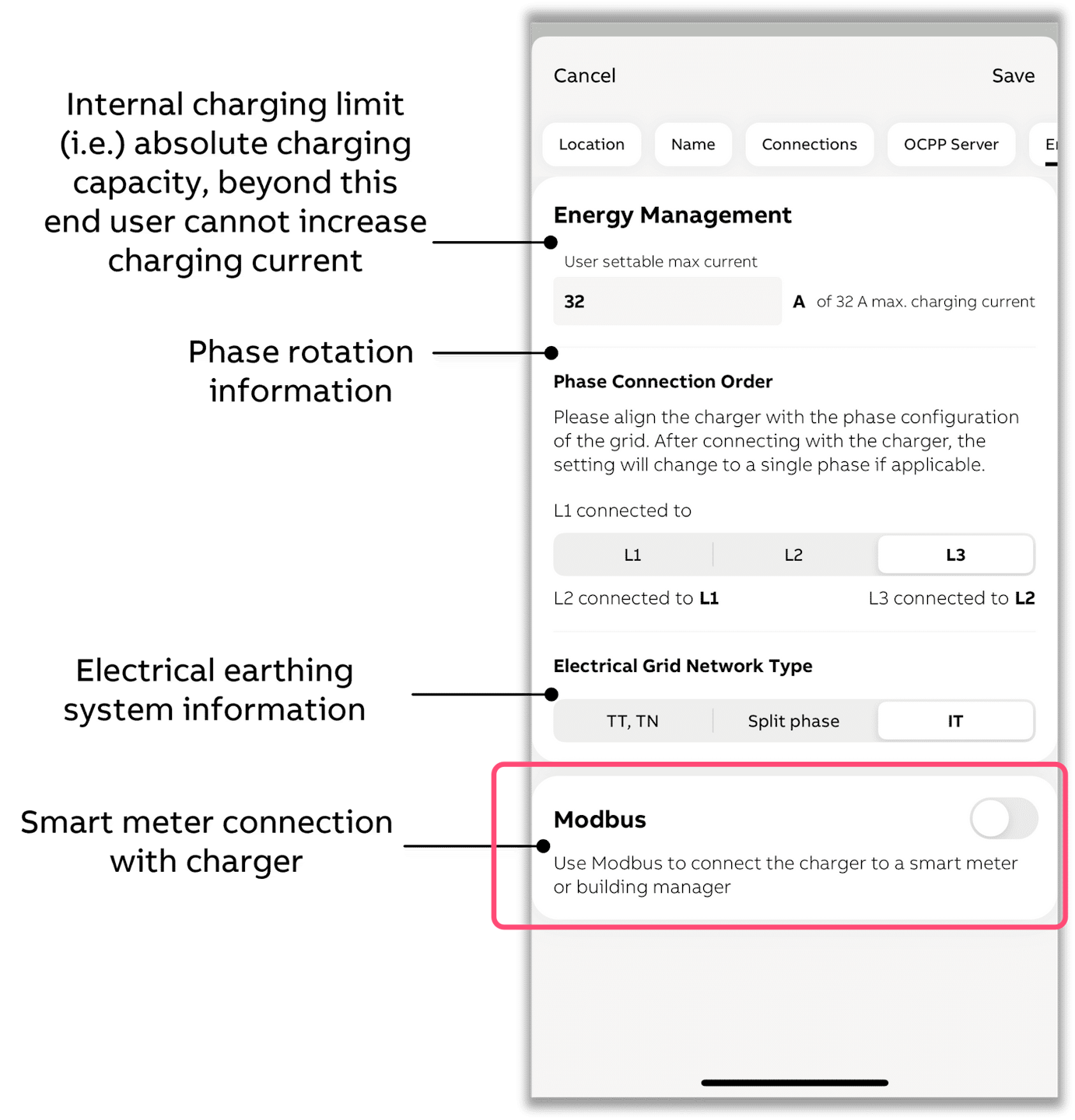
-
Wählen Sie "Lokaler Controller" und dann "Modbus RTU (RS485)" oder "Modbus TCP/IP", je nachdem, ob die Ladestation über RS485 oder Ethernet verbunden ist.
Modbus RTU (RS485)
-
Wählen Sie eine eindeutige Modbus-Adresse, die sich von allen anderen Modbus-Adressen der Geräte am selben RS485-Bus unterscheidet.
-
Wählen Sie eine Baudrate von 9600, Parität gerade, Stop-Bits 1 und Datenbits 8
Modbus TCP/IP
-
Sie müssen eine feste IP-Adresse in der Ladestation im selben Netzwerkbereich wie die .
-
Wichtig: Wählen Sie immer 502 als Serverport.
-
Für Heim- und Kleinunternehmernetzwerke ist eine typische Einrichtung z.B. mit fester IP-Adresse 192.168.1.50:
- IP-Adresse: 192.168.1.50
- Maske-Adresse: 255.255.255.0
- Gateway-Adresse (die Adresse Ihres Routers): 192.168.1.1
- Serverport: 502